Како покренути Виндовс 10 у сигурном режиму
Постоје случајеви када ћете морати да решавате проблемесвој рачунар. Без обзира да ли је у питању стабилност ОС-а или проблем са управљачким програмом, добро место за почетак је покретање у Сафе Моде. У претходним верзијама оперативног система Виндовс могли бисте само поново покренути рачунар притиском на Ф8 тастер више пута.
Док је то радило у КСП данима, ОС се еволуирао и Сигурни начин је закопан мало дубље, а постоји неколико начина да се то уради.
Безбедни режим путем напредних опција за покретање
Ако имате проблема са покретањем система Виндовс 10или се и даље руши на вас, лак начин да уђете у безбедан режим је коришћење напредних опција за покретање. И ту вам добро долази Виндовс 10 УСБ Рецовери Дриве. Створили сте једно право?
Или можеш држите притиснут тастер Схифт и истовремено притисните Рестарт.

У сваком случају, када се рачунар врати, видећете мени Напредне опције. Иди на Решавање проблема> Напредне опције и изаберите Подешавања покретања.
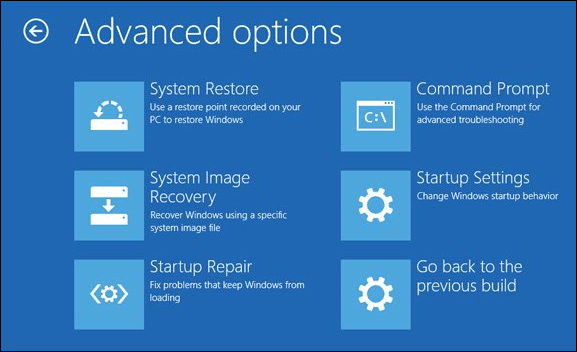
На следећем екрану изаберите дугме Рестарт.
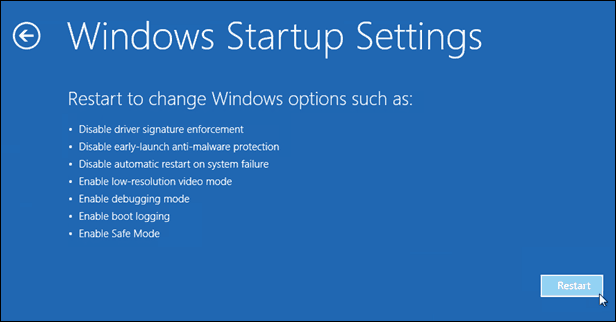
Кад се врати, видјет ћете познати екран Адванцед Боот Оптионс (Напредне могућности покретања) и можете одабрати верзију Сафе Моде-а коју желите, тј. Са умрежавањем или не.
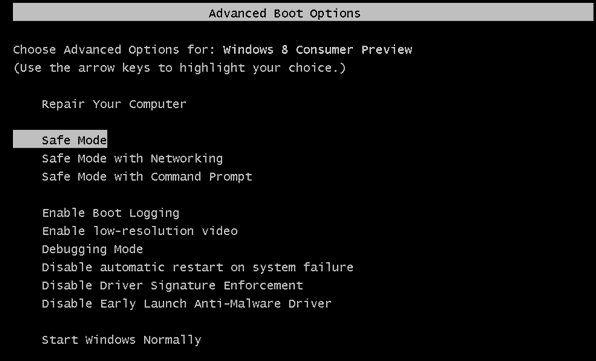
Дижите се у сигурном режиму док се налази у систему Виндовс 10
Ако проблем који имате и даље омогућава да уђете у ОС, притисните тастер Виндовс Кеи + Р да отворите поље Рун или у пољу за претрагу тип: мсцонфиг и притисните Ентер.
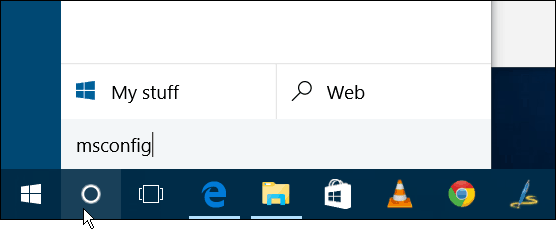
Затим у прозору Систем Цонфигуратион одаберите картицу Боот.
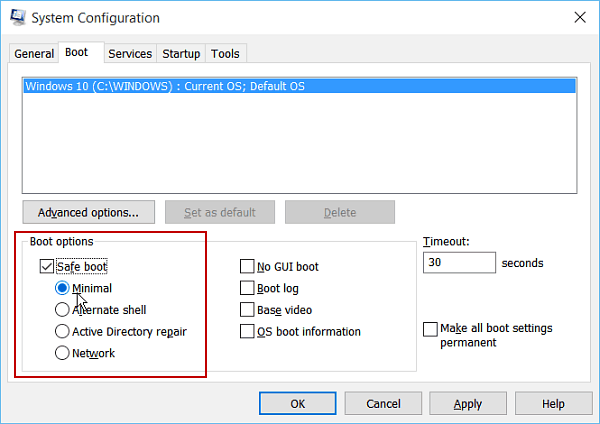
Затим под опцијама за покретање проверите поље Сафе Боот кутија и једна од четири опције које су објашњене у наставку:
- Минимално: Безбедан режим без мрежне везе (обично најбољи за кућне кориснике)
- Алтернативна љуска: Безбедан режим са наредбеним редом (напредна опција за напајање корисницима)
- Ацтиве Дирецтори Репаир: Ово је за обнављање контролера домена на серверу (кућни корисници се не требају бринути због овог)
- Мрежа: Безбедан режим са мрежном везом (омогућава вам приступ интернету и осталим уређајима на вашој мрежи)
Поново покрените рачунар и он аутоматски прелази у безбедни режим - нема потребе да притиснете ниједну тастеру.
Затим у безбедном режиму можете да користите административне програме из скривеног менија за брзи приступ за решавање проблема.
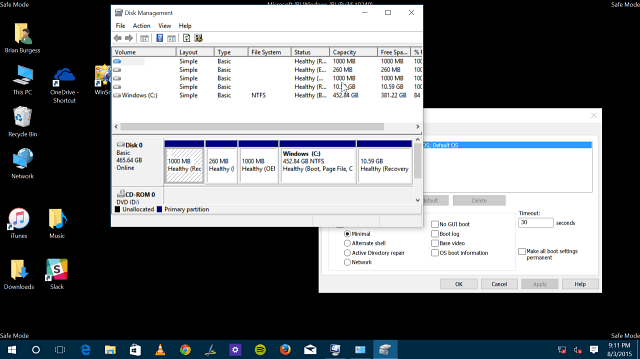
Обавезно се вратите у Конфигурацију система и поништите потврду након што завршите са безбедним режимом Сафе Боот. У супротном ћете покренути систем Сафе Сафе приликом сваког поновног покретања.
Имајте на уму да ове опције можете користити и за покретање Виндовс 8.1 у Сафе Моде.










Оставите коментар